Како омогућити 2ФА
Ако имате налог за услугу на мрежи који укључује ваше личне или финансијске податке, морате да се пријавите двофакторска аутентификација на то. Овај водич ће вам показати како да користите апликацију за аутентификацију на свом телефону да бисте додали безбедност својим налозима.
То укључује друштвене медије као што су Фацебоок, ТикТок и Твиттер, услуге е-поште као што су Гмаил и ПротонМаил, онлајн складиште и канцеларијски пакети и финансијске услуге. Ваша банка готово сигурно већ примењује 2ФА, користећи свој мобилни као токен, који обезбеђује већину финансијских трансакција помоћу ваше картице.
Такође би требало да додате двофакторску аутентификацију услугама као што су ПаиПал, Стрипе и Висе, као и свим продавцима на мрежи који не покрећу систем потврде картице ваше банке када купујете код њих. У сваком случају, добра је идеја додати 2ФА широко циљаним онлајн услугама као што је Амазон.
Ако имате било какве услуге које користе СМС поруке за вашу аутентификацију, оне такође треба да се пребаце на 2ФА засновану на апликацијама, пошто бројеви мобилних телефона никада не би требало да се користе као прокси за идентитет. Рањиви су на нападе пресретања СМС-а, одређене врсте пхисхинга и можете изгубити приступ свом број ако је прекинут и поново распоређен због неплаћања рачуна или других спорова са вашим мобилним провајдер.
Користићемо ваш мобилни телефон као уређај за аутентификацију, користећи апликацију за аутентификацију. У овом водичу ћемо користити Гоогле Аутхентицатор, јер је доступан и за Андроид и за иОС и пружа конзистентан интерфејс. Разговараћу о алтернативама, укључујући интегрисани аутентификатор у иОС-у 15 и новијим, након овог водича за подешавање.

Касперски Пассворд Манагер
Ваше дигиталне активности су поједностављене
Чувајте своје лозинке и документе у безбедном приватном трезору – и приступите им једним кликом са свих својих уређаја.
- Касперски
- Годишња обнова
- 10,49 фунти годишње
Мораћете
- Компјутер
- Андроид или иОС паметни телефон
Кратка верзија
- Инсталирајте Гоогле Аутхентицатор
- Почети
- Опционо: Увезите налоге
- Додајте свој први налог
- Изаберите своју услугу (пример: Дропбок)
- Потврдите да желите да наставите
- Потврди свој идентитет
- Изаберите свој 2ФА метод
- Скенирајте КР код
- Прва аутентификација
- Опционо: Додајте резервни број мобилног телефона
- Сачувајте резервне кодове
- Омогући 2ФА
- Готови сте!
-
Корак
1Инсталирајте Гоогле Аутхентицатор
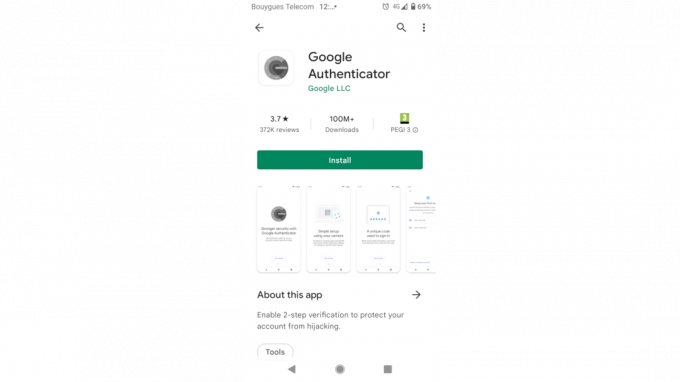
Претражите Гоогле Плаи Сторе или иОС Апп Сторе за Гоогле Аутхентицатор и додирните Инсталирај. Након инсталације, отворите апликацију.
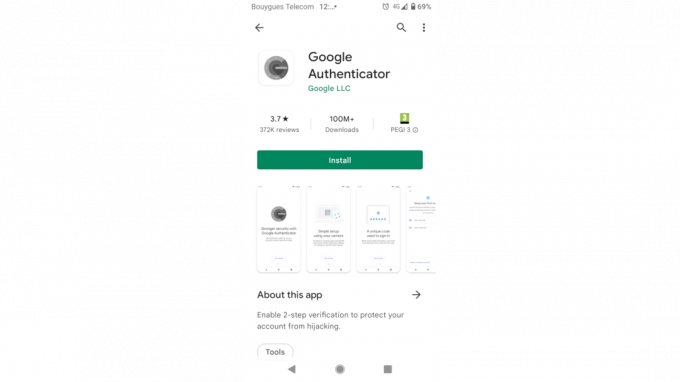
-
Корак
2Почети

Прелистајте уводне информације ако сте заинтересовани, а затим додирните Започните.

-
Корак
3Опционо: Увезите налоге

Ако преносите налоге Гоогле Аутхентицатор са свог претходног телефона, изаберите Увези постојеће налоге, затим пратите упутства на екрану да бисте приказали КР код за пренос на свом старом телефону и скенирајте га на новом једна. Ваша једнократна збирка кодова би требало да се појави. Имајте на уму да, за разлику од неких ривала, Гоогле Аутхентицатор не дозвољава да направите резервну копију кодова, тако да је ово једини начин да их скинете са телефона.

-
Корак
4Додајте свој први налог
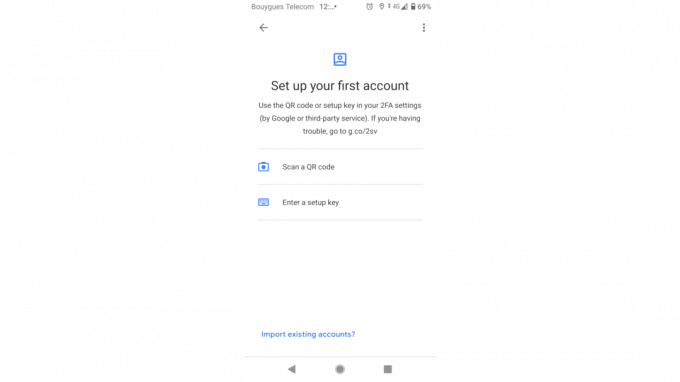
Можете да додате налоге у Аутхентицатор помоћу кључа за подешавање или КР кода. Увек препоручујем скенирање КР кода ако је доступан – а скоро увек јесте – јер то смањује ризик од грешке. Да бисте додали налог у аутентификатор, додирните Скенирај КР код. Затим ће бити затражено да Аутентификатору дате приступ камери. Додирните Дозволи.
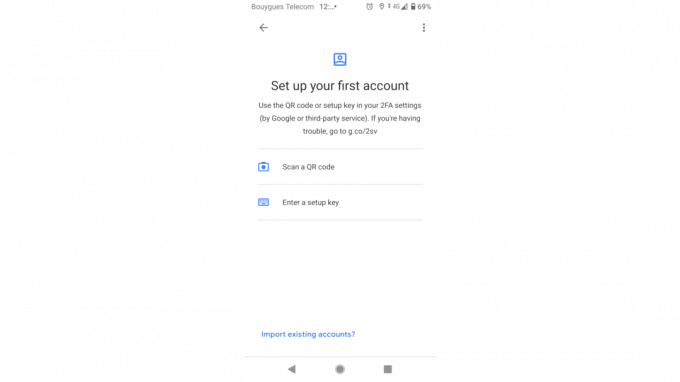
-
Корак
5Изаберите своју услугу

У свом веб прегледачу идите на услугу којој желите да додате 2ФА. У овом примеру користим Дропбок, где ћете пронаћи релевантна безбедносна подешавања на https://www.dropbox.com/account/security – углавном ћете пронаћи опције вишефакторске аутентификације у безбедносним поставкама услуге. Обично је то веза или дугме на које се може кликнути, али Дропбок користи прекидач, који од вас тражи да подесите 2ФА ако претходно нисте регистровали аутентификатор.

-
Корак
6Потврдите да желите да наставите

Често ћете видети упит који објашњава шта је 2ФА у овом тренутку. У случају Дропбок-а, то је оквир са упозорењем када можете Сазнајте више или Започните. Кликните за почетак.

-
Корак
7Потврди свој идентитет

Зато што је ово операција високе безбедности коју би могао да искористи неко ко је добио неовлашћени приступ свом налогу, скоро увек ћете морати поново да унесете лозинку да бисте подесили 2ФА за услугу, чак и ако сте већ пријављени ин. Урадити тако.

-
Корак
8Изаберите свој 2ФА метод

Различити сајтови подржавају низ различитих метода. Увек избегавајте сигурносне кодове текстуалних порука ако можете, иако су они подразумевани јер су најшире доступна опција. Овде ћу изабрати Користи мобилну апликацију и кликнути на даље.

-
Корак
9Скенирајте КР код

Коначно, представљен нам је КР код који смо припремили да скенирамо назад у кораку 4. Поравнајте га са камером вашег телефона и екран додатог налога који приказује код ће се појавити на вашем телефону. Додирните додај налог на телефону, а затим кликните на Даље у прозору 2ФА у вашем претраживачу

-
Корак
10Прва аутентификација

На телефону ћете гледати главни екран Гоогле Аутхентицатор-а. Ово наводи све повезане локације или услуге, са 2ФА кодовима који се замењују сваке секунде. Да бисмо омогућили 2ФА на Дропбок-у, само треба да укуцамо код у 2ФА промпт на екрану у нашем претраживачу. Иако већина апликација Аутхентицатор их раздваја у два скупа од три броја, требало би да унесете шестоцифрени код када се од вас затражи један.

-
Корак
11Опционо: Додајте резервни број мобилног телефона

У овом тренутку, Дропбок од вас тражи да додате резервни број телефона ако он тренутно није повезан са вашим налогом. Ово је генерално добра идеја тако да ћете моћи лако да повратите приступ свом налогу ако изгубите аутентификатор. Међутим, ако сте забринути да ће ваш број мобилног телефона бити компромитован, држите се резервних кодова. Унесите свој број мобилног телефона и кликните на Даље.

-
Корак
12Сачувајте резервне кодове

Дропбок вам овде даје скуп резервних лозинки, што је прилично уобичајено. Друге услуге могу захтевати да их генеришете одвојено од њиховог безбедносног интерфејса. У сваком случају, они су невероватно корисни, јер их можете користити за пријаву ако немате приступ својој апликацији Аутхентицатор. Копирајте их или снимите екран и ставите датотеку негде на безбедно – по могућности шифровану. Кликните на Нект.

-
Корак
13Омогући 2ФА

Скоро си тамо. Дропбок приказује последњи упит са питањем да ли сте заиста сигурни да желите да омогућите двофакторску аутентификацију. Кликните на Даље да бисте потврдили да јесте.

-
Корак
14Готови сте!

Следећи пут када се пријавите на ову веб локацију из новог претраживача, од вас ће бити затражено да унесете 2ФА код као и своју лозинку. Ваша безбедносна страница сада приказује сва ваша 2ФА подешавања и омогућава вам да приступите својим кодовима за опоравак ако треба да генеришете више. Такође можете да онемогућите 2ФА овде ако је потребно. Вратите се на телефон, кликните на икону знака плус у доњем десном углу кад год је потребно да додате још један 2ФА унос у Гоогле Аутхентицатор.

За други пример, погледајте мој Водич да обезбедите свој Амазон налог двофакторском аутентификацијом користећи Аегис Аутхентицатор.

Касперски Пассворд Манагер
Ваше дигиталне активности су поједностављене
Чувајте своје лозинке и документе у безбедном приватном трезору – и приступите им једним кликом са свих својих уређаја.
- Касперски
- Годишња обнова
- 10,49 фунти годишње
ФАКс
2ФА кодови које ваш аутентификатор генерише званично се називају једнократне лозинке засноване на времену. Јединствени шестоцифрени код заснован на тренутном времену, они се регенеришу сваких 30 секунди – тако да су бескорисни ако се украду – и морају се укуцати у оквир на сајту који је од вас затражио.
Не, није потребна веза. Само треба да се уверите да је сат вашег уређаја тачан.
Да, јесте, од издавања иОС 15 и иПадОС 15 у јуну 2021. Уграђен је у иЦлоуд привезак кључева, а наћи ћете га ако одете у Подешавања > Лозинке. Затим додајте нову лозинку или уредите стару. Идите на опције налога и изаберите Подесите верификациони код... – тада ће вам бити затражено да унесете кључ за подешавање или скенирате КР код, баш као у претходном водичу. Корисници старијих верзија иОС-а мораће да користе аутентификатор треће стране.
Док је паметни телефон очигледан избор за аутентификатор, јер ћете га имати где год да се налазите, Аутхи и Битварден обе нуде веб и десктоп интерфејсе. Битварден Аутхентицатор доступан је само на плаћеним рачунима. Хардверски кључеви као нпр Иубикеи уређаји су такође опција.
Да. Ово је специјалистичка функција, популарна међу предузећима која морају да деле безбедне податке за пријављивање међу особљем, али такође даје безбрижност ако сте склони да изгубите или покварите телефон. препоручујем Аутхи и БитВарден, који се лако може конфигурисати да ради на више уређаја, који се такође може уклонити преко веб интерфејса ако се изгуби.
Гоогле Аутхентицатор има ограничену подршку за више уређаја, али захтева од вас да скенирате код за потврду идентитета на сваком уређај који желите да користите или користите КР код за пренос налога за додавање дупликата уређаја, тако да га не препоручујем за ово сврха.
Не, можете користити било који аутентификатор. На сродну, али одвојену напомену, такође можете да користите било који Андроид или иОС уређај за пријаве без лозинке на Гоогле услуге.
Не. Мицрософт вас снажно подстиче да користите сопствену Мицрософт Аутхентицатор платформа – наићи ћете на упите да то урадите када будете у интеракцији са њом за све, од Азуре-а и Оффице 365 до Минецрафт-а. Иако је Мицрософт Аутхентицатор одлична алатка, са изазовом упаривања бројева који се лако користи за приступ Мицрософт услугама без лозинке и све способнијим функцијама управљања лозинкама. Међутим, ако бисте радије избегли да имате више аутентификатора на свом телефону, реците „Не, хвала“ када се од вас затражи да набавите Мицрософт Аутхентицатор и урадите на страници Додатне безбедносне опције на вашем Мицрософт налогу да бисте подесили други аутентификатор апликација.
Гоогле Аутхентицатор више није софтвер отвореног кода, али има доста конкурената. ја користим Аегис Аутхентицатор на Андроид-у, доступно и преко отворене Ф-Дроид продавнице и у Гоогле Плаи продавници. Битварденов аутентификатор је такође отвореног кода, као што јесте ФрееОТП, међу другима. Предности су у томе што се њихов код може јавно ревидирати ради сигурности и што нећете бити везани ни за један специфичан екосистем.
Не. Стеам Гуард користи неконвенционалан облик ТОТП-а и не подржава хардверске или софтверске токене треће стране. 2ФА за Валве-ову платформу за игре и њено тржиште тренутно су доступни само преко наменских Стеам Гуард Мобиле Аутхентицатор.
Да. Вишефакторска аутентификација (МФА), верификација у 2 корака или верификација у два корака (2СВ) су најчешћи алтернативни термини са којима ћете се сусрести.
Можда ће ти се свидети…

Најбољи антивирусни програм: Топ 5 избора за заштиту вашег рачунара

Како избећи преваре на мрежи: Заштитите своје нове уређаје овог Црног петка

Најбољи менаџер лозинки: Топ 5 опција за високобезбедне лозинке
Зашто веровати нашем новинарству?
Основан 2004. године, Трустед Ревиевс постоји да би нашим читаоцима пружио темељне, непристрасне и независне савете о томе шта да купе.
Данас имамо милионе корисника месечно из целог света и процењујемо више од 1.000 производа годишње.



